Fusion, Kodi cihazınıza çeşitli eklentileri ve depoları indirebileceğiniz en eski kaynaklardan biridir. TVAddons.co tarafından geliştirildiğinden beri Indigo gibi içerik akışı ve araçlar için tonlarca Eklenti sağlıyor. Ancak, 2023’de geri çekildi ve Kodi kullanıcılarını dehşet içinde bıraktı ve birçoğu Kodi’ye Fusion’ı nasıl yükleyeceğini ve Kodi’de Fusion almanın olası bir yolu olup olmadığını merak ediyor.
Neyse ki tüm Kodi hayranları için geri döndü ve Kodi’de Fusion almanın bir yolu var ve size mümkün olan en kolay şekilde göstereceğiz. Kodi’ye Fusion nasıl yükleneceği ve Fusion’ı kullanarak diğer ünlü Eklentileri nasıl kurabileceğiniz hakkında ayrıntılı bir rehber sunacağız. Bu kılavuzda açıklayacağımız yöntemler, Windows, Android akıllı telefonlar, Firestick, Fire TV, vb.Dahil olmak üzere hemen hemen tüm Kodi destekli cihazlarda çalışır..
Kodi, şu anda en sevdiğiniz içeriği ücretsiz olarak yayınlamanıza izin veren en iyi akış platformlarından biridir, ancak bu yalnızca uyumlu eklentiler yüklüyse mümkündür. Fusion hakkında iyi bir şey, tüm popüler eklentileri ve akış oynatıcısını daha kullanışlı ve etkili hale getirebilecek çeşitli yardımcı ve bakım eklentilerini sunmasıdır. Fusion’ı yükleyebilir ve ardından en sevdiğiniz eklentileri Kodi cihazlarınıza yükleyebilirsiniz.
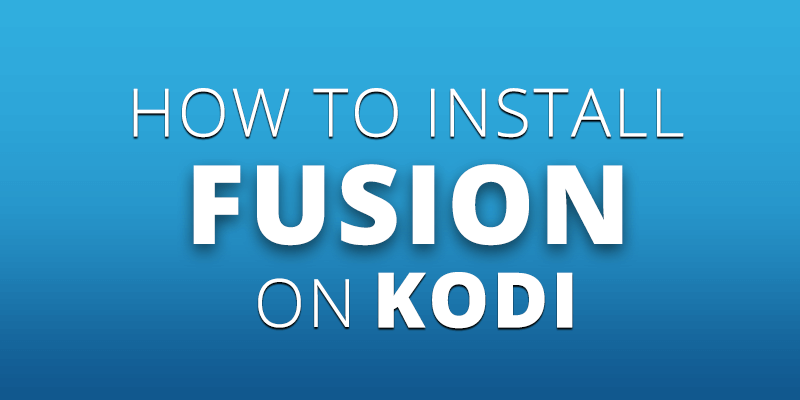
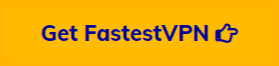
Kodi’ye Fusion Yüklemek için Adım Adım Kılavuz
Daha önce söylediğimiz gibi, Fusion bir depo veya eklenti değil, tonlarca depo ve eklentiyi indirebileceğiniz bir kaynaktır. İlk olarak, Kodi’ye Fusion’ı nasıl yükleyeceğimizi göstereceğiz, ardından Fusion’ı kullanarak diğer eklentileri nasıl yükleyebileceğinize bakacağız.
Yapmanız gereken ilk şey, üçüncü taraf eklenti yüklemesini AÇIK konuma getirerek etkinleştirmektir. “Bilinmeyen kaynaklar”Seçeneğini seçin. Bunu nasıl yapacağınız aşağıda açıklanmıştır:
- Kodi’yi başlatın ve şu adrese gidin: ayarları (dişli çark simgesi) sol üstte.
- seçmek Sistem ayarları
- Ardından sol taraftaki menüden Eklentiler sekmesine gidin.
- Şimdi tıklayın Bilinmeyen kaynaklar
- Resmi olmayan kaynaklardan eklentilerin yüklenmesine izin vermek istediğinizi onaylamanızı isteyen bir açılır pencere bildirimi görünecektir. Tıkla Evet
- Şimdi “Bilinmeyen kaynak”Etkinse, ana Kodi ekranına geri dönebilirsiniz.
Şimdi aşağıdaki kılavuz Kodi’ye Fusion’ı nasıl kuracağınızı gösterecek:
- Gönderen Kodi Ana Ekranı, Ayarlar’a tıklayın (dişli çark simgesi)
- seçmek Dosya yöneticisi.
- Tıklamak Kaynak ekle soldaki dikey menüden
- Tıklamak
- Şimdi bu URL’yi girin “http://fusion.tvaddons.co”
- hit tamam
- “Bu medya kaynağı için bir ad girin” Başlık.
- Giriş “Füzyon” ve sonra Vur tamam.
- Tıklamak tamam pencerenin altında.
- Artık füzyon kaynağı depo kaynak listenize eklenir, Kodi ana ekranınıza geri dönebilir ve yeni Fusion kaynağından istediğiniz eklentileri ve araçları yükleyebilirsiniz.
Kodi cihazınıza füzyon kaynağını eklemek için tek yapmanız gereken bu. Şimdi ya bir addon yükleyici olan Indigo programı eklentisini kurabilir ve dünyanın dört bir yanından tonlarca popüler eklentiyi yüklemenize izin verir, bu sayede en sevdiğiniz akış içeriğini izleyebilir ve Kodi medya yürütücünüzden en iyi şekilde yararlanabilirsiniz. Veya addon dizininizi genişletmek için Fusion Kaynağından farklı başka depolar yükleyebilirsiniz.
Kodi’ye Fusion’ı nasıl yükleyeceğimizi gösterdik, şimdi Kodi’ye Indigo addon’u Fusion ile nasıl kurabileceğinizi göstereceğiz.
Not: Mevcut konumunuza bağlı olarak, bazı Kodi addonları coğrafi olarak kısıtlanmış olabilir, bazıları olmayabilir, ancak her ikisi de büyük olasılıkla ücretsiz telif hakkı içeriği sunacaktır, bu da çevrimiçi dünyada ciddi bir suçtur. Kodi’de bu tür içeriğe erişmeniz, parmaklıklar ardında başınızı belaya sokabilir veya kötüleştirebilir. Bu tür sorunlardan kaçınmak ve coğrafi olarak kısıtlanmış içeriğe ücretsiz erişmek için, Kodi VPN FastestVPN’i kullanmaktan daha iyi olan şey, yalnızca coğrafi olarak engellenen tüm içeriğe tam anonimlikle anında erişim sağlamakla kalmaz, aynı zamanda en sevdiğiniz içeriği akış ve indirme için inanılmaz hızlar sağlar.
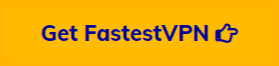
Kodi’de Fusion kullanarak Depolar Nasıl Kurulur
Fusion, popüler olandan dünya çapındaki uluslararası depolara kadar çok çeşitli depolar sunmaktadır. Size Fusion kütüphanesine nasıl erişebileceğinizi ve tercih ettiğiniz depoları Kodi’ye nasıl yükleyebileceğinizi göstereceğiz.
- Her şeyden önce, cihazınızın sol tarafındaki menüde Eklentiler seçeneğini tıklayın Kodi Ana Ekranı
- Şimdi “Paket yükleyici”(Kutu şekli simgesi) sol üst köşede
- Şimdi Seçin Zip dosyasından yükle
- Tıklamak Füzyon
- Fusion kütüphanesi yüklendikçe üç seçenek göreceksiniz:
- Başlamadan-burada
- Kodi-repo
- Kodi-komut
- Fusion kütüphanesi yüklendikçe üç seçenek göreceksiniz:
- seçmek Kodi-repo
- İle üç farklı seçenek göreceksiniz İngilizce, Uluslararası veya xxx-adult.
- İstediğiniz havuz kategorisini seçin Fusion kütüphanesinde geniş bir depo koleksiyonu göreceksiniz.
Tüm Fusion depolarının bulunduğu yer burasıdır. Bunları addon veri havuzlarınıza eklemek için tercih ettiğiniz veya popüler olanları yüklemeyi seçebilirsiniz..
Kodi’de Fusion Repo’dan Indigo Addon Kurulumu
Farklı eklentiler yüklemek için farklı havuzlar yüklemekle ilgilenmiyorsanız, tonlarca eklenti sunan ve Kodi cihazınıza yüklemenize izin veren bir Addon yükleyicisi olan Indigo addon’u yüklemeyi seçebilirsiniz..
Indigo, Fusion kütüphanesindeki en popüler ve en iyi eklentidir, bu yüzden füzyon kütüphanesinde en üstte bulunur. Kodi medya yürütücünüze çeşitli araçlar getiren ve yeni işlevler ekleyen bir program eklentisidir. Kodi addon yükleyicisi olarak bilinir, çünkü geniş addon kategorilerinden tonlarca eklenti yüklemenize izin verir.
Indigo ile eklentileri yüklemek son derece kolaydır. Büyük kütüphanesinden istediğiniz eklentiyi tıklamanız yeterlidir ve eklenti birkaç saniye içinde otomatik olarak yüklenir.
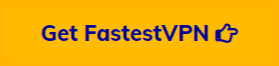
Indigo addon’u nasıl kuracağınız aşağıda açıklanmıştır.
- Kodi ana ekranınızdan, Eklentileri.
- Tıkla Paket Yükleyici (kutu simgesi) ekranın sol üst köşesinde.
- Şimdi Seçin Zip dosyasından yükle.
- seçmek füzyon listeden kaynak.
- Seç Başlamadan-burada
- seçmek program.indigo-x.x.x.zip
- Görünene kadar bekleyin Eklenti etkin bildirimi ekranınızın sağ üst köşesinde.
Eklenti etkin bildirimini gördüğünüzde, Kodi Giriş Ekranınıza dönün ve Eklentileri Seçin, ardından Eklenti kategorilerinin sol menü listesinden Program Eklentileri’ni seçin. Indigo dahil olmak üzere program eklentilerinin bir listesi görünecektir (daha önce yüklediyseniz). Eklentiyi başlatmak için İndigo’yu tıklayın.
Eklenti başlatıldıktan sonra Eklenti Yükleyici’yi seçin ve ardından farklı eklenti kategorilerinize alfabetik sırayla gidin.
Fusion Kodi Alternatifleri
Fusion geri dönmeyeceğine dair bir garanti yok, bu da bizi Fusion’ın kaldırılması durumunda birkaç Fusion Kodi alternatifine bakmanız gerektiğine getiriyor. Aşağıdakiler gibi en iyi Fusion alternatifleri olarak değerlendirilecek çeşitli yarışmacılar var:
Kodil Deposu
Kodil deposu şu anda en popüler Kodi deposudur ve resmi ve üçüncü taraf eklentileri de dahil olmak üzere en büyük eklenti kütüphanelerinden birini sunmaktadır. Bu havuzu aşağıdaki bağlantıdan ekle’yi kullanabilir ve ardından yüklemek için geniş eklenti yelpazesine göz atabilirsiniz..
URL: http://lazykodi.com/
Adryan Liste Eklentisi
Adryan liste deposu, daha önce kapatılıncaya kadar Fusion’da bulunan Acestream gibi popüler eklentiler de dahil olmak üzere çeşitli eklentiler sunar. Acestream artık Adryan deposu üzerinden kullanılabilir ve yalnızca bu depodan yükleyebilirsiniz..
İşte URL: http://gruponetai.com/adryanlist/
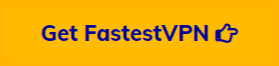
Dandy Media
Bildiğiniz gibi Fusion, karikatürler de dahil olmak üzere çok çeşitli akış içeriğine erişebileceğiniz bir yerdi, ancak daha sonra kaldırıldı. Artık eklenti artık kullanılamadığına göre, çeşitli türlerin süper çizgi film içeriğine erişmek için Dandy Media’yı kullanabilirsiniz.
İşte URL: http://dandymedia.club/repo
Sonuç – Kodi’ye Fusion nasıl yüklenir
Kodi’ye Fusion yüklemek çok kolaydır ve kurulumu uzun sürmez. Kütüphanesi, farklı video ve müzik eklentilerini yüklemenizi sağlayan popüler Indigo addonunun yanı sıra çok çeşitli bir depoya ev sahipliği yapıyor. Eklentileri düzenli olarak yükleyenlerdenseniz, Fusion’ı yüklemek şarttır. Bu kılavuz, Kodi’ye füzyonun nasıl kurulacağını ve popüler Fusion kütüphanesinden en iyi şekilde yararlanmanın diğer yollarını göstermiştir. Kodi’de akış yapmadan önce her zaman bir Kodi VPN kullanmayı unutmayın, çünkü telif hakkıyla korunan ve ücretsiz olarak kullanılabilir içerik akışı güvenli değildir. Bu nedenle, dünyaya anonim kalmak ve Kodi’de tam gizlilikle akış sağlamak için bir VPN kullanmanız gerekir.

 Twitter
Twitter Facebook
Facebook
16.04.2023 @ 22:36
Fusion, Kodi cihazları için çeşitli eklentiler ve depolar indirebileceğiniz en eski kaynaklardan biridir. TVAddons.co tarafından geliştirilen Fusion, içerik akışı ve araçlar için tonlarca eklenti sağlar. Ancak, 2017de geri çekildi ve birçok Kodi kullanıcısını endişelendirdi. Neyse ki, Fusion geri döndü ve Kodi kullanıcılarına en sevdiği eklentileri yüklemeleri için bir yol sunuyor. Bu kılavuz, Fusionı Kodiye nasıl yükleyeceğinizi ve diğer ünlü eklentileri nasıl kuracağınızı ayrıntılı bir şekilde açıklar. Bu yöntemler, Windows, Android akıllı telefonlar, Firestick, Fire TV vb. gibi hemen hemen tüm Kodi destekli cihazlarda çalışır. Fusion, tüm popüler eklentileri ve akış oynatıcısını daha kullanışlı ve etkili hale getirebilecek çeşitli yardımcı ve bakım eklentilerini sunar. Fusionı yükleyebilir ve ardından en sevdiğiniz eklentileri Kodi cihazlarınıza yükleyebilirsiniz.